Illustratorバージョン確認方法
Windowsスタートメニューから確認する方法
Windowsスタートメニューから "Adobe Illustrator" を探し、一緒に表示されている数字を確認します。
下図の場合 “2021” がバージョンです。
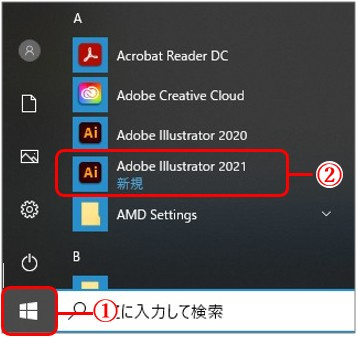
Illustrator画面から確認する方法
① Illsutratorを起動します。
② ヘルプメニューの[Illustratorについて]を選択します。
③表示されたIllsutratorの情報から、バージョンを確認します。
(複数のバージョンがインストールされている場合、実際に使用しているバージョンの確認可能)
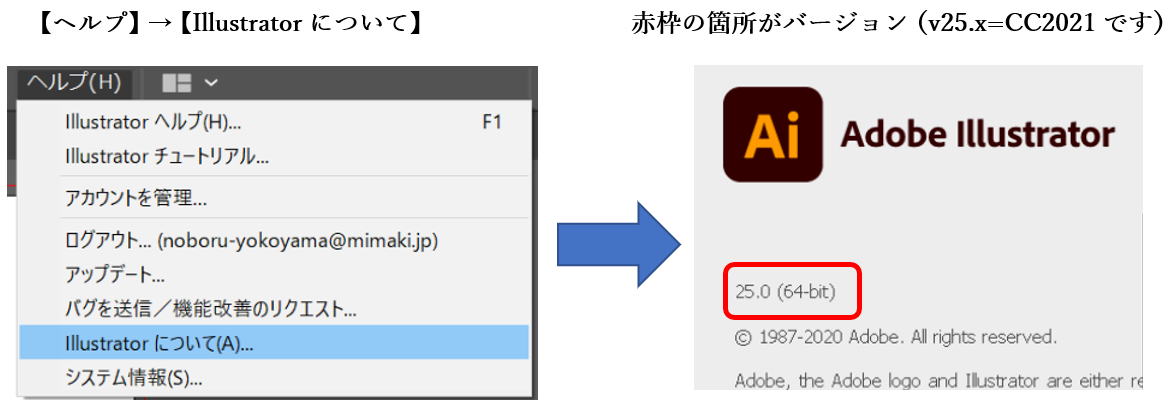
旧バージョンIllustratorのインストール方法
① Adobe Creative Cloudを起動
【Windowsの場合】
Windowsスタートボタン → "Adobe Creative Cloud" を起動
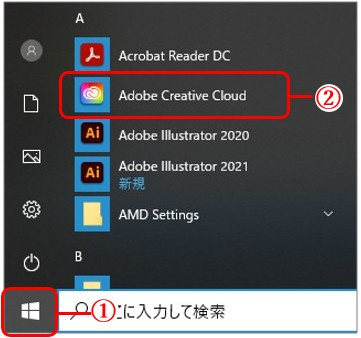
【Macの場合】
[移動] → [アプリケーション] → "Adobe Creative Cloud" を起動
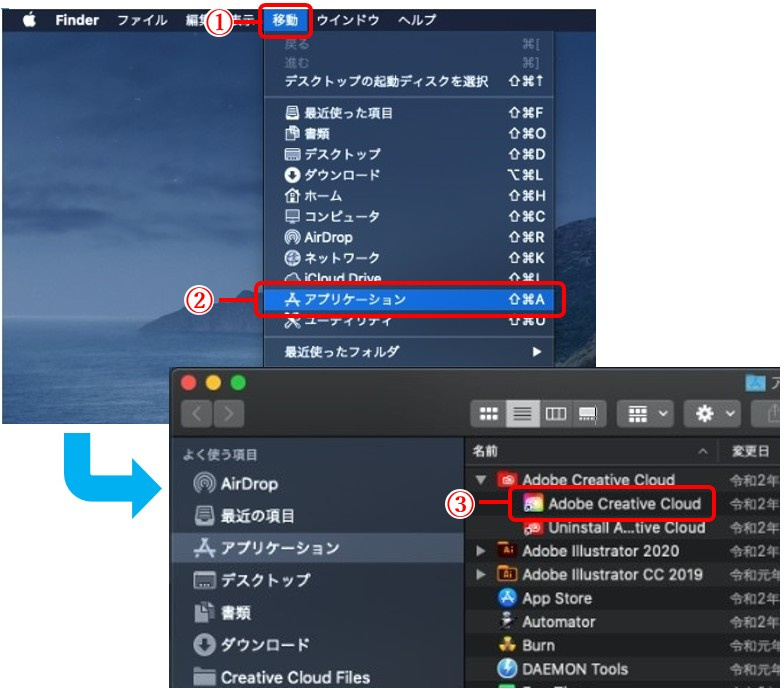
② インストール済みIllustratorの右端の三点リーダー(ボタン)から、“他のバージョン” を選択。
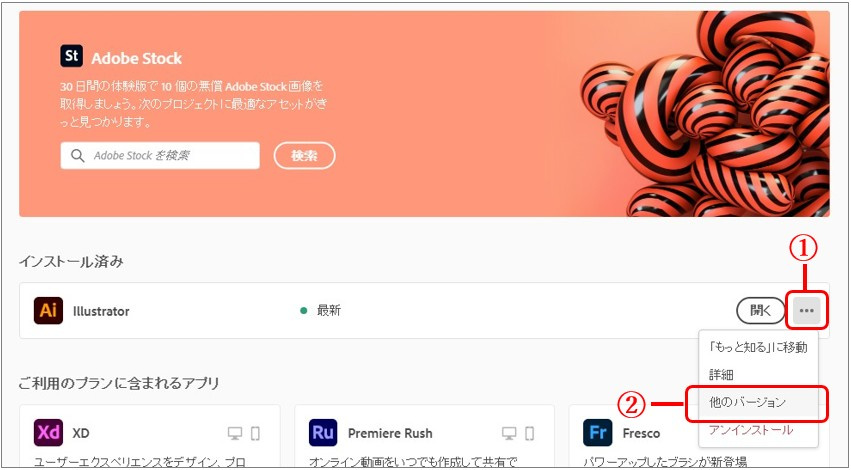
③ “以前のバージョン” に表示されたIllustratorをインストールする。
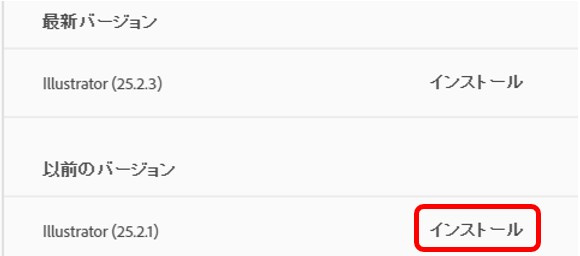
④ ③でインストールしたIllustratorを起動して、プラグインソフトウェア(FineCut、RasterLinkTools)が使用可能
な状態かを確認する。
※プラグインソフトウェア(FineCut、RasterLinkTools)が使用できない場合は、プラグインソフトウェア(FineCut、RasterLinkTools)を再インストールしてください。
Adobe Creative Cloudの設定でIllustratorが自動更新されることがあります。
Illustratorの自動更新の停止方法についてはこちらをご覧ください。
Illustratorの自動更新の停止方法についてはこちらをご覧ください。

